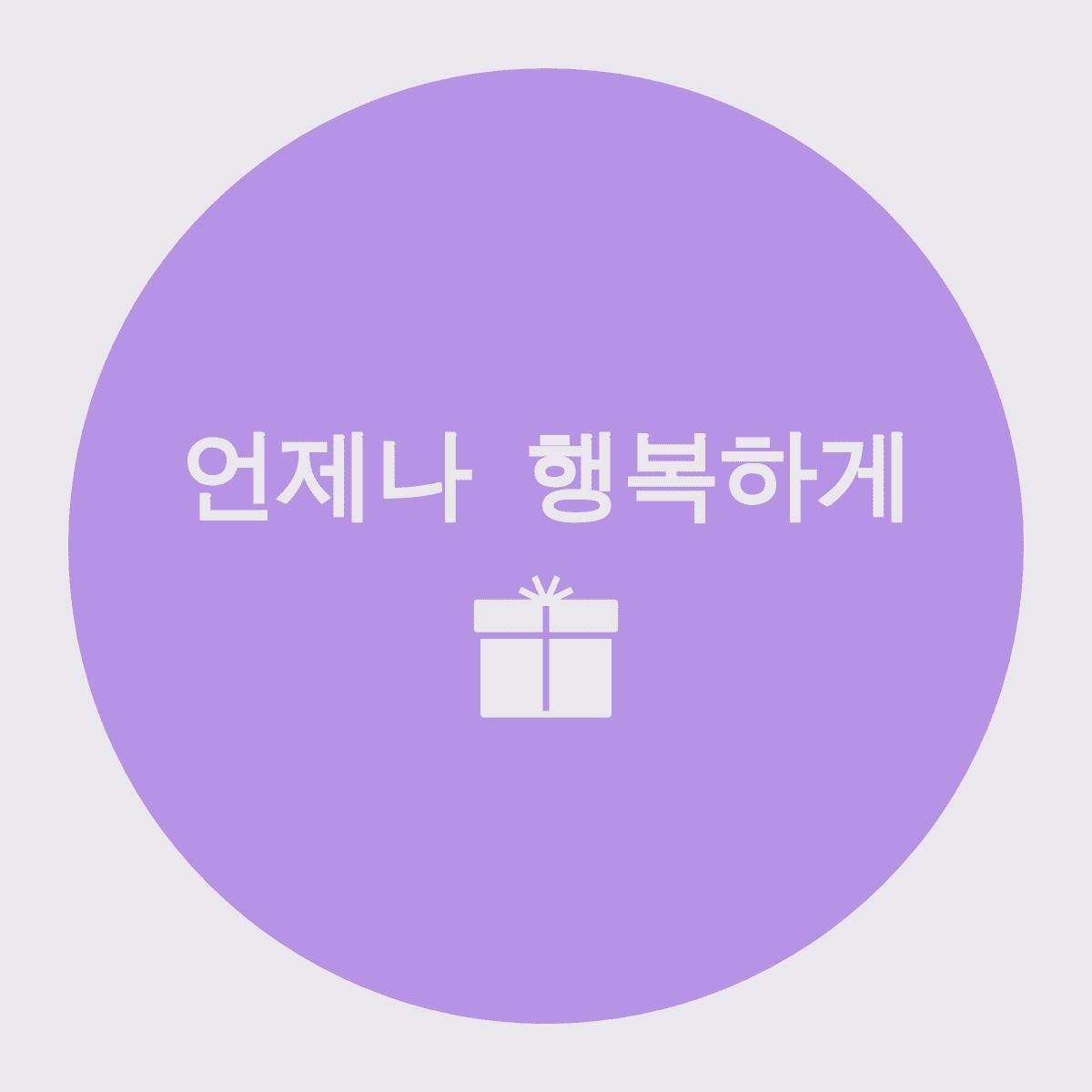티스토리 뷰
한 때는 카페하면 다음카페여서 정보를 얻거나 팬활동을 하거나 다양한 용도로 다음에 카페가 굉장히 많았고 다음카페에서 활발하게 활동하고들 한 것 같은데 요즘은 소통할 수 있는 공간들이 굉장히 많아져서 다음카페가 예전같지는 않은 것 같아요. 저도 마찬가지로 가입한 다음카페들이 굉장히 많았었는데요. 얼마 전 한 번 싹 정리를 했었어요. 그런데 갑자기 또 전혀 들어가지 않는 카페는 정리를 하고 싶어서 몇개 안 남은 다음카페 중 안 가는 카페는 탈퇴했네요.
다음카페 탈퇴

다음카페 탈퇴는 다음카페 앱에서 탈퇴하는 방법이 가장 간단해요. 다음카페 앱을 설치해야 하는 번거로움이 있지만 탈퇴방법이 제일 쉬워서 여러 카페를 한 번에 탈퇴한다면 카페 앱을 설치하고 하는 것을 추천드립니다. 물론 카페 앱을 설치하지 않고도 탈퇴하는 방법도 그렇게 복잡하지는 않으니 먼저 다음카페 앱에서 탈퇴하는 방법 알아본 다음, 카페 앱 없이 탈퇴하는 법도 알아보겠습니다.
다음카페 앱에서 탈퇴하려면 먼저 다음카페 앱에 들어가서 맨 아래 쪽에 메뉴 중 두 번째에 있는 내 카페 메뉴로 들어가면 되어요.

내카페로 들어가면 내가 가입한 카페들이 쭉 보여지는데요. 카페 목록 중에서 탈퇴하려고 하는 카페로 들어가 주세요.

방문한지 오래된 카페는 휴면처리 되어 있어 탈퇴 전 먼저 휴면해제를 해야 하더라구요. 접속이 오래 되어 이제는 방문하지 않을 것 같아 미련없이 탈퇴하고자 합니다. 휴면 해제를 하려면 4자리 숫자를 입력해 주면 간단히 해제가 되더라구요.

휴면 해제 후 카페에 들어가면 오른 쪽 위에 있는 메뉴들 중에서 ⓘ 라고 되어 있는 부분을 눌러 카페 정보가 보이는 메뉴로 들어가 줍니다.

카페 정보 메뉴로 들어가면 카페주소와 카페지기, 카페랭킹, 카테고리 등 카페에 대한 정보가 보여지구요. 아래 쪽에 카페탈퇴 부분이 있어요. 제가 탈퇴하려고 하는 카페는 탈퇴 글자가 굉장히 연하게 나와 잘 안 보이더라구요. 잘 찾아서 누르면 됩니다.

카페탈퇴 버튼을 누르면 탈퇴하려는지 다시 확인하는 메시지가 나오는데요. 카페 탈퇴 버튼을 누르면 작성한 게시물은 삭제되지 않고 그대로 남아 있다는 안내도 보여집니다. 게시물까지 지우고 탈퇴하려면 탈퇴버튼을 누르기 전에 먼저 자신이 작성한 글을 검색하여 삭제 먼저하고 탈퇴를 하면 될 것 같아요.

저는 특별히 지워야 하는 게시물은 없는 것 같아 그냥 탈퇴하였습니다. 다음카페 앱으로 간단히 탈퇴하는 절차였구요. 이제 카페앱을 설치하지 않고 다음카페 탈퇴하는 법도 알아보겠습니다.
다음카페를 검색하여 웹 상에서 다음카페로 들어가 줍니다. 스마트폰과 PC에서 모두 동일한 방법으로 할 수 있어요.
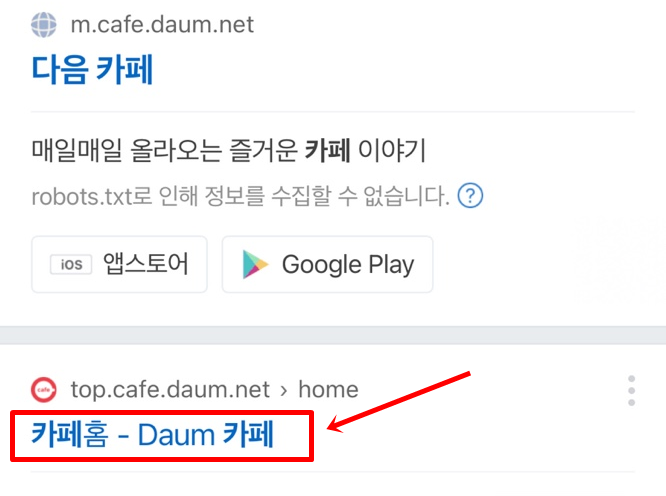
카페홈-Daum 카페로 들어가면 내카페 메뉴에서 내가 가입한 카페 목록을 확인할 수 있어요.

내카페 목록 중 탈퇴하고자 하는 카페로 들어가 주세요. 모바일 버전의 다음카페에서는 탈퇴버튼이 나오지 않으니 PC버전으로 변경해야 하는데요. 탈퇴할 카페로 들어가서 맨 아래 쪽에 있는 pc버전을 눌러주면 됩니다.
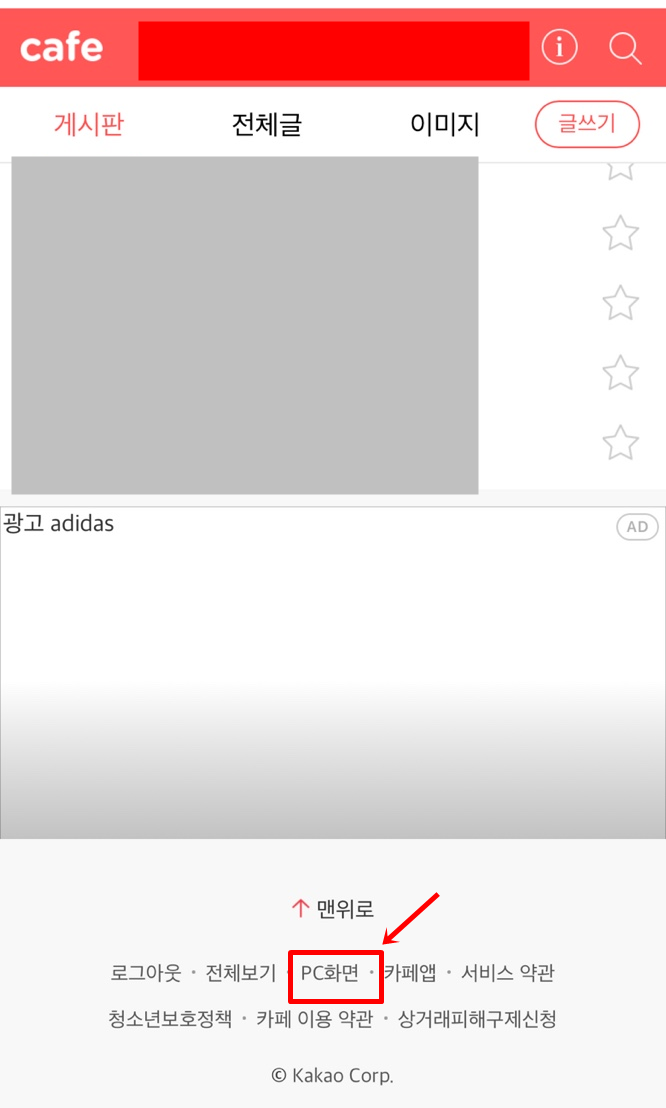
PC화면을 누르면 PC버전으로 바뀌면서 아래 쪽에 카페탈퇴라는 메뉴가 보이고, 여기를 누르면 다음카페 탈퇴 할 수 있어요.

언제 가입했는지 기억도 안 나는 카페들은 또 방문하지 않을 것 같아 다음 카페 탈퇴하고 정리를 했는데요. 필요하면 재 가입도 가능하니 미련없이 탈퇴해도 괜찮을 것 같아요. 이상으로 다음카페 탈퇴하는 방법 알아보았습니다. 오늘도 행복한 하루 보내세요.
'유용한 팁' 카테고리의 다른 글
| GS편의점 반값택배 가격, 기간, 보내는법 알아보기 (0) | 2022.07.31 |
|---|---|
| 네이버 카페 쪽지 확인 스마트폰에서 쪽지 보는법 (0) | 2022.07.30 |
| 쿠팡플레이 해지 정말 간단하네요 (쿠팡 와우멤버십 해지) (0) | 2022.07.28 |
| 넷플릭스 로그아웃 티비 & 스마트폰 모두 알아보기 (0) | 2022.07.23 |
| 메가커피 스탬프 적립 쿠폰 사용하기 (0) | 2022.07.22 |